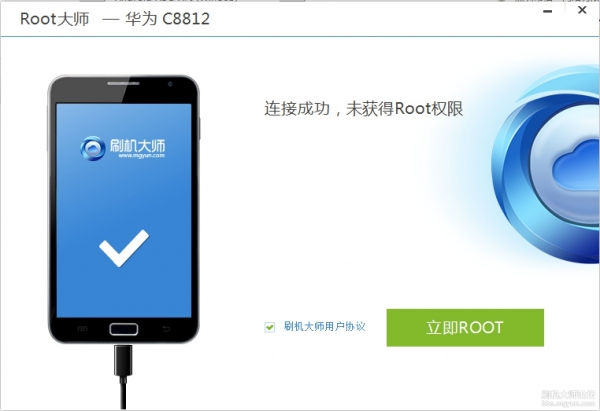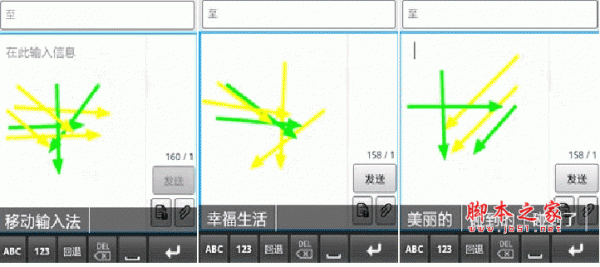您现在的位置是:网站首页> 软件下载软件下载
TTS-Vue(微软语音合成助手)V1.9.9免费版历史版本TTS-Vue(微软语音合成助手)V1.0.0免费版
![]() 2023-06-08
2814人已围观
2023-06-08
2814人已围观
简介 TTS-Vue(微软语音合成助手)V1.9.9免费版历史版本TTS-Vue(微软语音合成助手)V1.0.0免费版
TTS-Vue是一款免费开源的微软语音合成助手,使用 Electron + Vue + ElementPlus + Vite 构建,快速将文字转语音 MP3,支持普通文本转语音、SSML 文本转语音、批量转换、长文本/文件切片等功能,有需要的朋友们欢迎下载体验。 功能介绍 文本转语音 在文本菜单中,有文本和SSML两个标签页面。 文本菜单的文本标签页:可以输入要转换为语音的文字。 文本菜单的SSML标签页:可以输入要转换为语音的SSML标签语言。 在设置区域,可以设置语音的语言,语音,说话风格,角色扮演,语速,音调选项。 语速默认为1,为正常语速;音调默认为1,为正常音调; 点击保存配置可以保存当前设置区域的配置,并在下方的下拉选择框中选择已保存的配置。 打开软件默认选择默认配置。想要修改默认配置,可以在保存配置时,给配置起名为默认即可替换默认配置。 点击开始转换即可通过中间文本/SSML区域内容以及右侧配置选项生成语音。 语音生成成功后,即可在下方点击播放进行试听。 播放按钮右侧绿色下载按钮,点击可以下载当前试听的声音为.mp3,默认保存位置为桌面。 文本批量转语音 在批量菜单中,可以批量的将多个.txt文件转为.mp3文件。 点击选择文件可以选择多个文本文件,选择完成后,可以看到文件的路径、字数以及当前为ready状态。 不需要的文件可以点击同行的删除按钮。 在右侧的设置区域配置好相应的选项后,点击开始转换,即可转换多个文件为mp3。默认保存路径为桌面。 程序设置 在设置菜单中,可以进行以下设置: 文件保存路径:修改文件保存路径并点击确认。 是否自动播放:配置为是时,文本转为语音后,可以自动播放。批量转换时无效。 配置模板编辑:保存的模板可以在这里查看或删除。鼠标放在配置名字上可以显示全部配置内容。 修改完成后其实已经自动保存完成,可以点击刷新配置以立即应用。 其他说明 关闭软件:左上角红色圆圈按钮。 最小化:左上角绿色圆圈按钮。 更新日志 V1.9.9 更新Edge大声朗读接口。 注意: Edge大声朗读接口不能自动分片,但是支持较长文本,具体长度限制暂时未知。所以使用该接口需要根据自身需求手动预处理文本。 Edge大声朗读接口不支持选择风格和角色,不清楚是否支持全部语音。 经测试, Edge大声朗读接口下,转换一篇800字高考满分作文需要3秒钟;转换三篇800字高考满分作文需要9秒钟。
相关内容
- 录大咖水印管家V1.0.6.0官方安装版
- Win1123475.1000更新补丁官方版
- 库管王V3.0电脑版
- 变速齿轮V0.47绿色安装版历史版本变速齿轮V0.46绿色安装版
- 游窝游戏盒子V1.2.5.11官方正式版历史版本游窝游戏盒子(原游讯游戏盒子)V1.1.6.5官方安装版游窝游戏盒子(原游讯游戏盒子)V1.2.0.8官方安装版游窝游戏盒子(原游讯游戏盒子)V1.2.2.3官方安装版游窝游戏盒子(原游讯游戏盒子)V1.2.2.8官方正式版游窝游戏盒子V1.2.3.5官方正式版
- Navicat16V16.0.4中文免费版历史版本Navicat16V2020中文免费版
- 微信电脑版V3.9.5.39最新版历史版本微信电脑版(微信PC版)V2.6.8.51微信电脑版(微信PC版)V2.6.8.65微信电脑版(微信PC版)V2.8.0.106微信电脑版(微信PC版)V2.8.0.133微信电脑版(微信PC版)V2.9.5微信电脑版V3.2.1.44官方版微信电脑版V3.4.5.5官方版微信电脑版V3.5.0官方版微信电脑版V3.5.0.46最新版微信电脑版V3.6.0.18最新版
- 哔哩哔哩电脑客户端(bilbili)V1.10.1.2297最新版历史版本哔哩哔哩电脑客户端(bilbili)V1.4.4绿色版哔哩哔哩电脑客户端(bilbili)V1.4.7绿色版哔哩哔哩电脑客户端(bilbili)V6.55.0最新版
- 固态硬盘测速工具(ASSSDBenchmark)V2.0.7316汉化绿色版历史版本固态硬盘测速工具(ASSSDBenchmark)V1.9.5986.35387绿色中文版固态硬盘测速工具(ASSSDBenchmark)V2.0.6485绿色中文版固态硬盘测速工具(ASSSDBenchmark)V2.0.6821绿色中文版
- Steam++(Steam社区工具箱)V2.7.0官方版历史版本Steam++(Steam社区工具箱)V2.4.1官方版